
Це програмне забезпечення буде підтримувати ваші драйвери та працювати, тим самим захищаючи вас від поширених помилок комп’ютера та відмови обладнання. Перевірте всі свої драйвери зараз у 3 простих кроки:
- Завантажте DriverFix (перевірений файл завантаження).
- Клацніть Почніть сканування знайти всі проблемні драйвери.
- Клацніть Оновлення драйверів отримати нові версії та уникнути несправності системи.
- DriverFix завантажив 0 читачів цього місяця.
Як Windows 10, так і Windows 8.1 мають більшість тих самих налаштувань, які були в Windows 8 і в Windows 7, але вони отримали візуальний макіяж і тепер краще організовані. Ось наш короткий посібник про те, як ви можете приєднатися до домену у Windows 8.1, Windows 10 відповідно.
Для тих, хто новачок у цій концепції, домен - це група мережевих комп'ютерів, які мають спільну базу даних та політику безпеки, і він має унікальну назву. В одному домені може бути досить багато комп’ютерів, управляється ІТ-адміністратором
- ЧИТАЙТЕ ТАКОЖ: Виправлено: доменні служби Active Directory наразі недоступні в Windows 10, 8.1, 7
Якщо вам було цікаво з цього приводу, дозвольте пояснити - ви також можете приєднатися до своїх Планшет Windows 10, 8, але процес може бути іншим із a Windows RT пристрою, але ми розглянемо це в наступній історії.
Прості кроки для приєднання домену в Windows 10
Цей посібник стосується Windows 8.1. Посібник для Windows 10 доступний нижче.
1. Відкрийте Чарівний бар - перейдіть у верхній правий кут або натисніть логотип Windows + W
2. Виберіть кнопку пошуку та введіть туди ‘Налаштування ПК' В коробці

3. У головному меню «Налаштування ПК» виберіть «ПК та пристрої‘Підрозділ.

4. У меню «ПК та пристрої» натисніть або торкніться значка Інформація про ПК розділ.

5. Тут ви можете легко приєднатися до домену ім'я, за умови, що ви знаєте його точне ім'я або IP-адресу.
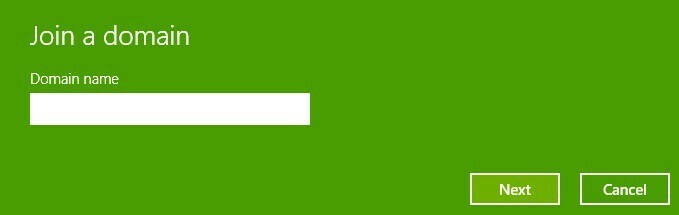
У Windows 10 перейдіть до Налаштування> Облікові записи> Доступ до роботи чи школи. Натисніть кнопку “+”, щоб підключитися до мережі, якою керує ваша організація. Після того, як ви це зробите, з’явиться екран входу, і ви зможете ввести обліковий запис користувача свого доменного імені та пароль для входу.

Отже, це було все. У наступній статті ми обговоримо причини того, чому саме ви не можете приєднатися до домену, оскільки наші читачі, очевидно, просили це виправити.
Пов’язані історії для перевірки:
- ВИПРАВЛЕННЯ: Не вдається підключитися до домашньої групи через Wi-Fi у Windows 10, 8.1
- DNS_PROBE_FINISHED_NO_INTERNET у Windows 10, 8, 7
- Виправлення: Windows 10 не може підключитися до цієї мережі

![Завантажте Realtek HD Audio Manager для Windows 10 [ЯК]](/f/48f78b970537fdc6217e9f93dd243ff9.jpg?width=300&height=460)
![Знайдіть ключ продукту Windows за допомогою CMD або PowerShell [ПРОСТОГО КЕРІВНИКА]](/f/68d28121ab1784f91e27d8f231d0567c.jpg?width=300&height=460)